Pēc gandrīz desmit gadu ilgas pavadīšanas savvaļā Apple iPad planšetdators beidzot ieguva OS, ko varētu saukt par savu, taču Apple to vienkārši nepalaida un aizmirsa. Kopš debijas 2019. gada septembrī Apple ir atjaunināts iPadOS sešas reizes ar jaunāko versiju 13.2.3. Lielākā daļa šo atjauninājumu ir bijuši apkopes laidieni, kļūdu labojumi un drošības atjauninājumi, savukārt citi pievienoja jaunas funkcijas. Lai arī kādi tie būtu, vienmēr noteikti atjauniniet savu iPadOS, tiklīdz tiek saņemtas jaunas versijas, vai iestatiet iPad, lai atjauninājumi tiktu instalēti automātiski. Tas ir drošs veids, kā aizsargāt savu iPad no datu zuduma un novērstu invazīvu uzlaušanu vai citas uzmācīgas ļaunprātīgas darbības.
Saturs
- iPadOS 13.2 papildinājumi
- Siri atjauninājumi
- Logrīks Homies
- Vairākas lietotnes
- Slaids pāri iegūst pārvērtības
- Viena lietotne, daudzi logi
- Trīs pirkstu teksta žesti
- Failu uzlabojumi
- Instrumentu paletes kapitālais remonts
- Peldošā tastatūra
- Apakšējā līnija
Neskatoties uz to, ka šķietami darbojas
tāda pati iOS kā iPhone, iPad pieredze vienmēr ir nedaudz atšķīrusies no iPhone pieredzes. Tikai ekrāna nekustamais īpašums prasīja jauninājumus, savukārt gan aparatūras, gan programmatūras izstrādātāji to apņēmās izvirzot produkta iespējas ārpus radošuma un patēriņa robežām smagnējā līmenī produktivitāte.Ieteiktie videoklipi
Kopā ar savu palīgu Apple zīmulis un tastatūra, iPad noteiktos apstākļos bieži var aizstāt klēpjdatoru. Ar savu diskrētu operētājsistēmu iPad turpina attīstīties šajā virzienā. Tas palīdz tam iPadOS darbojas visos pašreizējos un atbalstītajos iPad, kuru datums ir iPad Air 2 no 2014. gada beigām.
Saistīts
- Labākie Prime Day iPad piedāvājumi: agrīnie piedāvājumi tiek piedāvāti labākajiem modeļiem
- Kāpēc jūs nevarat izmantot Apple Pay vietnē Walmart
- Vai jums ir iPhone, iPad vai Apple Watch? Jums tas ir jāatjaunina tūlīt
IPadOS ietver gandrīz visas iOS 13 funkcijas, tostarp slavenās Tumšais režīms, uzlabota lietotne Fotoattēli, lietotne Find My, pierakstīšanās ar Apple, uzlabota Maps un citas. Līdz ar iPadOS debiju ir uzlabotas funkcijas, kas paredzētas tikai Apple planšetdatoram, savukārt jaunākā OS versija pievienoja jaunas iespējas. Mēs iepazīstināsim jūs ar dažiem īpaši nozīmīgākajiem.
Redzēt vairāk
- Labākie iPad Pro tastatūras futrāļi
- Labākie iPad futrāļi
- Labākie iPad stendi
iPadOS 13.2 papildinājumi
Līdz ar jaunāko iPad atjauninājumu ir iekļautas dažādas jaunas funkcijas, tostarp emocijzīmju atjauninājumi un papildinājumi, funkcija Paziņot ziņojumus ierīcēm AirPods, AirPods Pro atbalsts, HomeKit Secure Video, HomeKit iespējoti maršrutētāji, jauni Siri privātuma iestatījumi un labāka AssistiveTouch funkcijas veiktspēja. Varat instalēt iOS atjauninājumu, izmantojot Iestatījumi > Vispārīgi > Programmatūras atjaunināšana, izmantojot Finder operētājsistēmā macOS 10.15 Catalina vai iTunes.

iPadOS 13.2 pievieno atbalstu Unicode 12 emocijzīmēm un saņēma gandrīz 400 jaunas vai atjauninātas emocijzīmes, tostarp dzīvnieki, pārtika, aktivitātes, pieejamība, dzimumneitrāla un jauns emocijzīmju atlasītājs ādas toņu izvēlei pāriem.
Siri atjauninājumi
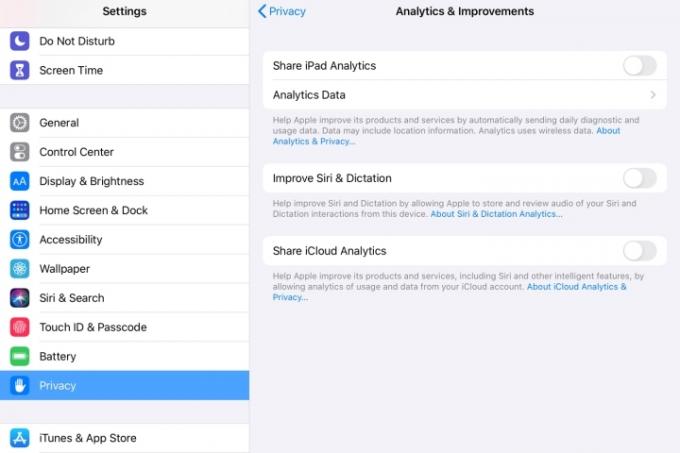
Paziņojiet ziņojumus, izmantojot Siri, tagad varat skaļi nolasīt jūsu ziņojumus jūsu AirPods. Jaunie konfidencialitātes iestatījumi ļauj jums kontrolēt, vai palīdzēt uzlabot Siri un diktātu, ļaujot Apple saglabāt jūsu Siri un diktēšanas mijiedarbības audio. Varat ieslēgt vai izslēgt šo funkciju, izmantojot Konfidencialitāte > Analytics un uzlabojumi > Siri un diktēšanas uzlabošana. Un jūs varat doties uz Iestatījumi > Siri un meklēšana > Siri un diktēšanas vēsture lai izdzēstu Siri meklēšanas vēsturi, ja vēlaties. Šis atjauninājums ir Apple atbilde uz Siri darbuzņēmēja kvalitātes kontrole strīds.
HomeKit Secure Video ļauj privāti tvert, uzglabāt un skatīt šifrētu video no jūsu drošības kamerām pakalpojumā iCloud un tagad var noteikt cilvēkus, dzīvniekus un transportlīdzekļus. Ar HomeKit iespējotiem maršrutētājiem varat kontrolēt un izolēt informāciju, ko jūsu HomeKit piederumi pārraida, izmantojot internetu vai jūsu mājas tīklu.
Logrīks Homies

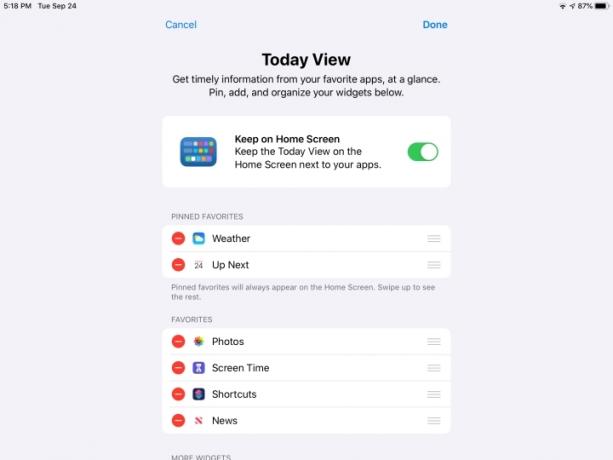


iPadOS pieredze sākās ar atjauninātu sākuma ekrānu, kas vienā telpā iekļauj divus elementus. Lietojumprogrammu ikonas, kas ir nospiestas ekrāna labajā pusē, ir mazākas un sagrupētas, jo ekrāns nodrošina vietu šodienas skata logrīkiem displeja kreisajā pusē. Vienkārši velciet no kreisās puses uz labo, lai to atklātu, pēc tam velciet uz augšu un uz leju, lai skatītu noklusējuma saturu. Visticamāk, jūs vēlēsities veikt dažas izmaiņas. Logrīki tiek rādīti gan ainavas, gan portreta orientācijā, lai gan, izmantojot pēdējo, varēsit skatīt tikai šodienas skatu vai lietotņu ikonas, nevis abas vienlaikus. Lūk, kā pielāgot sākuma ekrāna logrīkus.
- Kad ir atvērts šodienas skats, velciet uz augšu un pieskarieties Rediģēt pogu.
- Pārslēgt uz Turiet sākuma ekrānā opcija, kurā logrīki ir sadalīti trīs kategorijās: Piespraustas izlases, Izlase, un Vairāk logrīku.
- Pieskarieties sarkanajām mīnus zīmēm, lai noņemtu logrīkus, un pieskarieties zaļajām plusa zīmēm, lai tās pievienotu.
- Izmantojiet vadīklu katra logrīka labajā pusē, lai mainītu to pozīciju.
- Izmantojiet Piesprausta izlase sadaļu, lai nodrošinātu, ka šie logrīki vienmēr parādās sākuma ekrānā.
- Kad logrīki ir sakārtoti pēc saviem ieskatiem, pieskarieties Gatavs.
Vairākas lietotnes
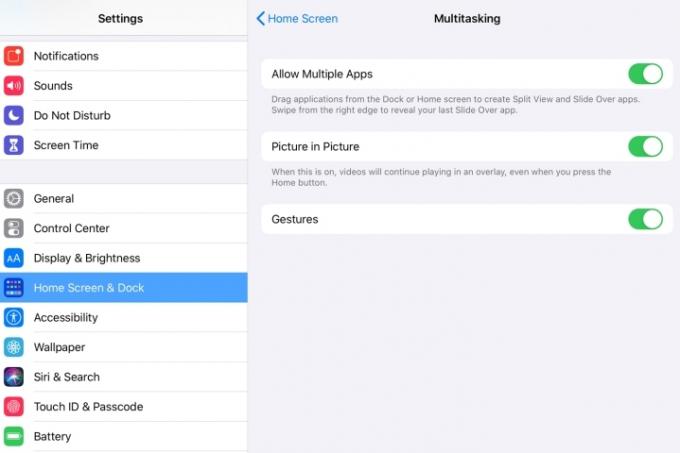
Izmantojot iPadOS dalīto skatu, vienā ekrānā varat piekļūt dažādām lietotnēm vai dažādām vienas lietotnes daļām. Tas ir lieliski piemērots fotoattēlu šķirošanai, e-pasta sūtīšanai un piezīmju veikšanai. Lai izmantotu iPadOS uzlabotās vairāku lietotņu funkcijas, vispirms tās ir iespējotas Iestatījumi > Sākuma ekrāns un dokstacija. Ieslēdziet visas trīs iespējas, lai redzētu, kuras no tām jums būs visnoderīgākās. Izvēles vienmēr varat pielāgot vēlāk.
- Atļaut vairākas lietotnes ļauj vilkt lietojumprogrammas no doka uz ekrāna vidu, lai izveidotu dalītu skatu un pārvelkas.
- Attēls attēlā ļauj skatītajiem videoklipiem turpināt atskaņošanu nelielā logā pat tad, ja strādājat citā lietotnē.
- Žesti iespējo visus OS iebūvētos žestus optimālai darbībai.
Slaids pāri iegūst pārvērtības






iPad pārslīdēšanas funkcija ļauj saglabāt vairākas lietotnes atvērtas pārslīdēšanas režīmā un pārslēgties starp tām ar vilkšanu. Sākumā tas var būt nedaudz neērti, taču, tiklīdz tehnika kļūst plūstoša, tas nodrošina ātru un vienkāršu veidu, kā vienlaikus izmantot vairākas lietotnes, nepārvietojoties vai atgriežoties pie doka.
- Palaidiet lietotni, piemēram, filmas klipu, pakalpojumā YouTube.
- Velciet uz augšu no ekrāna apakšas, lai atklātu doku.
- Izvēlieties jebkuru lietotni un pieskarieties un turiet, velkot ikonu uz ekrāna vidu.
- Varat atkārtot šo darbību, velkot otro ikonu uz krustpunktu starp divām atvērtajām lietotnēm.
- Lai pārslēgtos starp atvērtajām programmām, katra programmas loga apakšā pieskarieties plānajai melnajai joslai un velciet to. Izmantojiet augšējo tiešo joslu, lai mainītu programmu pozīciju ekrānā.
Viena lietotne, daudzi logi





Izmantojot iPadOS, tagad varat skatīt vienu lietotni vairākos ekrāna logos, lai redzētu dažādas darbības. Izmantojot vilkšanu un nomešanu, varat izveidot lietotnes gadījumu no piezīmes, e-pasta, tīmekļa lapas vai jebkuras lietotnes, kas atbalsta šo funkciju. Lūk, kā sākt.
- Pieskarieties un turiet elementu no lietotnes. Tas var būt piezīmes nosaukums lietotnē Piezīmes vai e-pasta ziņojums no e-pasta ziņojumu saraksta lietotnē Mail.
- Pieskarieties un velciet to uz ekrāna malu, līdz tiek parādīta melna josla.
- Paceliet pirkstu, lai izveidotu citu lietotnes gadījumu.
- Lai aizvērtu logu, satveriet stūri no ekrāna augšdaļas un velciet uz leju un pēc tam pieskarieties Gatavs vai Aizvērt.
Varat arī atvērt vairākus vienas lietotnes logus, izmantojot funkciju App Expose, kas ļauj skatīt visus programmas atvērtos logus, pieskaroties tās ikonai dokā.
- Pavelciet uz augšu, lai parādītu doku, un pēc tam pieskarieties lietotnes ikonai.
- Tiks atvērts jaunais App Expose ekrāns.
- Šeit jūs atradīsiet visus pašlaik atvērto logu gadījumus.
Trīs pirkstu teksta žesti





Izmantojot iPadOS, Apple ieviesa jaunus pirkstu žestus teksta atlases, izgriešanas, kopēšanas, ielīmēšanas, atsaukšanas un pārtaisīšanas funkcijām. Lai atlasītu tekstu tādā lietotnē kā Notes, vienkārši veiciet dubultskārienu vajadzīgajā stāstījuma vietā, līdz teksts ir iezīmēts, un pēc tam velciet to, lai iekļautu tik daudz teksta, cik vēlaties. Pēc tam ar jebkuriem trim pirkstiem savelciet, lai kopētu un izvērstu. Nav svarīgi, kurus trīs pirkstus jūs izmantojat, lai gan man bija vieglāk izmantot īkšķi, rādītājpirkstu un vidējo pirkstu. Ja pieskaršanās un vilkšana ir veiksmīga, ekrāna augšdaļā tiks parādīts apzīmējums.
Šeit ir visa teksta žesta atsauces atslēga:
- Īsceļu izvēlne ar visām vadīklām: ar trīs pirkstu vienu pieskārienu
- Griezums: trīs pirkstu saspiediet vietā, kur pirksti sākas izstiepti un beidzas vidū
- Ielīmējiet: trīs pirkstus saspiediet vietās, kur pirksti sakrājas kopā un saspiež uz āru
- Atsaukt: ar trīs pirkstiem velciet pa kreisi
- Atkārtot: ar trim pirkstiem velciet pa labi
Failu uzlabojumi




Atšķirībā no iepriekšējām iOS versijām, iPadOS Faili tagad ļauj izveidot jaunas mapes un pārvietot failus lokāli, kā arī atbalsta iCloud Drive mapju koplietošanai ar citiem. Tas nozīmē, ka jums nav jāpaļaujas uz trešās puses sinhronizāciju, lai saglabātu konkrētus failus savā iPad, un jūs varat piekļūt failiem USB diskā, SD kartē vai cietajā diskā. Jaunais kolonnu skats ļauj pārlūkot failus ligzdotajās mapēs. Izmantojot ātrās darbības, varat viegli pagriezt, atzīmēt vai izveidot PDF failu lietotnē Faili.
Instrumentu paletes kapitālais remonts





Rīku palete ir vizuāli pārveidota iPadOS. Tajā joprojām ir visas ierastās otas, zīmuļi un palielinātāji, taču tagad varat samazināt pilna izmēra izmēru. paleti mazā aplī un piespraudiet paleti jebkurai ekrāna malai vai stūrim un pieskarieties un velciet to atpakaļ līdz pilnai Izmērs. Jums vairs nav jāuzņem ekrānuzņēmums — varat izmantot rīku paleti jebkurā lietotnē, kas to atbalsta, galvenokārt kā ātrās darbības no kopīgošanas lapas.
- Atrodiet iezīmēšanas ikonu un pieskarieties pie.
- Labajā pusē pieskarieties apļveida trīs punktu ikonai.
- Pārslēgt uz Automātiski samazināt komanda, lai samazinātu paleti līdz mazam aplim.
- Pārvietojiet mazo apli uz jebkuru ekrāna stūri.
- Lai to vēlreiz palielinātu, velciet to uz vidu vai pārslēdziet Automātiski samazināt komanda izslēgta.
Peldošā tastatūra


Jaunais QuickPath tastatūras žests, lai saspiestu, ļauj samazināt elektroniskās tastatūras izmēru un pārvietot to uz jebkuru vietu, kur tas ir ērti rakstīšanai ar vienu roku. Pārliecinieties, vai šī funkcija ir iespējota jūsu iestatījumos. Ņemiet vērā, ka QuickPath rakstīšana darbojas tikai uz peldošās tastatūras, nevis uz parastā izmēra tastatūras.
- Tavā Iestatījumi, krāns Ģenerālis.
- Krāns Tastatūra.
- Ritiniet uz leju un pārliecinieties, vai slēdzis ir iespējots (zaļš). Lai rakstītu, velciet uz peldošās tastatūras.
- Papildu vadība, Dzēst slaidu, lai rakstītu, izmantojot Word, ļauj vienreiz pieskarties dzēšanas pogai, lai noņemtu vārdu, ko ievadāt, izmantojot vilkšanas funkciju.
- Lai to samazinātu, saspiediet to un, lai vēlreiz izvērstu pilnā izmērā, izspiediet to.
Apakšējā līnija
Jaunā iPadOS 13.2.3 ir jaunākā operētājsistēma Apple planšetdatoram, un tā ir gandrīz iOS 13 ar dažām īpašām funkcijām, jo planšetdators atšķiras no tālruņa. Kopumā jaunajā operētājsistēmā ir dažas lieliskas produktivitātes funkcijas un ievērojami uzlabojumi, taču daži manevri joprojām var izrādīties sarežģīti un ne tik intuitīvi. Pacietība un viegla roka palīdzēs gūt maksimālu labumu no jaunajām uzlabotajām funkcijām.
Redaktoru ieteikumi
- Kā savā iPhone tālrunī atbrīvoties no kāda cita Apple ID
- Svarīga Apple ierīču drošības atjauninājuma instalēšana aizņem tikai dažas minūtes
- Kā mēs pārbaudām tabletes
- 16 labākās ziņojumapmaiņas lietotnes operētājsistēmām Android un iOS 2023. gadā
- iPadOS 17 ir slēpts pārsteigums oriģinālā iPad faniem



